Internet-ID-routering instellen
Overzicht
Gebruik RU Server als de routeringsserver voor Internet-ID-verbindingen. Dit kan de volgende voordelen bieden.
- Snelheid en prestaties kunnen aanzienlijk verbeteren in vergelijking met onze publieke servers omdat u de routeringsserver veel dichter bij de locatie van de Viewer (of Host) brengt.
- Met uw eigen routeringsserver maakt u zich onafhankelijk van onze bedrijfsservers en krijgt u controle over uw hele infrastructuur voor externe ondersteuning.
Configureer RU Server
Installeer RU Server en zorg ervoor dat het direct toegankelijk is vanuit Viewer en Host.
Configureer Host
- Klik met de rechtermuisknop op het Host-pictogram en selecteer Internet-ID-verbindingsinstellingen.

- Klik op Nieuwe ID aanvragen om een nieuwe Internet-ID te maken. Sla deze stap over als er al een Internet-ID-code is aangemaakt.
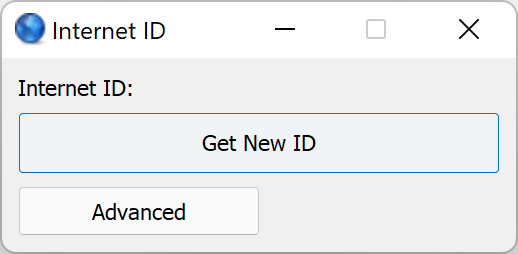
- Klik op Geavanceerd→Selecteer Internet-ID-server.

- Deselecteer Standaardserver gebruiken en voer de DNS-naam (of het IP-adres) van uw RU Server in. Klik op OK en sluit de instellingen voor Internet-ID.

Configureer Viewer
- Open Viewer en klik op Verbinden toevoegen.

- Voer een beschrijvende verbindingsnaam en de Internet-ID-code in. Selecteer Geavanceerd en klik op OK.

- Klik op Wijzigen.

- Deselecteer Standaardserver gebruiken en voer de DNS-naam (of het IP-adres) van uw RU Server in. Klik op OK en sluit de verbindingsinstellingen.

- Een nieuwe verbinding verschijnt in uw adresboek.

De setup is compleet. U kunt nu een externe sessie starten door dubbel te klikken op de verbinding in uw adresboek. Viewer en Host zullen uw RU Server gebruiken als de routeringsserver voor deze verbinding.
Stel toestemming-gebaseerde Internet-ID-toegang in
U kunt toestemming-gebaseerde toegang tot de Internet-ID-routering van RU Server inschakelen. Alleen de accounts waarvoor u expliciet toestemming geeft om de Internet-ID-routering te gebruiken, zullen via deze server kunnen verbinding maken.
- Open Beheerdersconsole en ga naar Bestand→Adresboekbeheer.

- Klik met de rechtermuisknop op Gebruikers en selecteer Nieuwe gebruiker aanmaken.

- Voer de gebruikersnaam in en klik op Wachtwoord wijzigen.

- Stel een nieuw wachtwoord in en bevestig dit, klik op OK, OK.

- Klik op het groene vinkje om de wijzigingen toe te passen en sluit Adresboekbeheer.

- Ga in Beheerdersconsole naar Bestand➝Serverconfiguratie:

Ga eventueel naar Windows Startmenu➝Alle apps➝Remote Utilities Server➝Configuratie.
- Ga naar het Communicatie-tabblad, zet Schakel toestemming-gebaseerde Internet-ID-toegang in aan en klik op Gebruikers.

- Klik op Toevoegen.

- Selecteer een gebruiker (of een groep) aan wie je toestemming wilt geven om verbinding te maken met behulp van Internet-ID en klik op Selecteren.

- Zorg ervoor dat Alle toegang is ingesteld en klik op OK. Sluit het serverconfiguratievenster.

Nu kan de gebruiker met de accountnaam 'johndoe' RU Server gebruiken voor Internet-ID-verbinding, op voorwaarde dat zij eerst inloggen op RU Server.
Schakel PIN-codebeveiliging in
Het instellen van een PIN-code kan helpen om onopzettelijk of opzettelijk gebruik van je RU Server Internet-ID-routering door ongeautoriseerde Hosts en (optioneel) Viewers te voorkomen.
Stel PIN in op RU Server
- Ga in Beheerdersconsole naar Bestand➝Serverconfiguratie:

Ga eventueel naar Windows Startmenu➝Alle apps➝Remote Utilities Server➝Configuratie.
- Ga naar Communicatie, zet PIN-code aan en creëer een PIN-code. Dit kan elke alfanumerieke reeks zijn.

- Klik op OK om het serverconfiguratievenster te sluiten.
Voer PIN in op Host
Als je een PIN-code op RU Server hebt ingesteld, moet je de juiste PIN-code in de Host-instellingen invoeren. Zonder de PIN-code kan de Host geen verbinding maken met de server en gebruik maken van Internet-ID-routering.
- Rechtermuisklik op het Host-pictogram en selecteer Internet-ID Verbinding Instellingen.

- Klik op Geavanceerd→Selecteer Internet-ID Server.

- Zet PIN-code aan, voer dezelfde PIN in die je op RU Server hebt ingesteld en klik op OK.

- Klik op OK om de Internet-ID-instellingen te sluiten.
Voer PIN in op Viewer
Je kunt de optie Vereis PIN op Viewer inschakelen in de configuratie van RU Server—zie "PIN-code instellen op RU Server" hierboven. Met deze optie ingeschakeld moeten Viewers de juiste PIN hebben opgeslagen in de verbindings eigenschappen voordat ze via deze RU Server kunnen verbinden.
- Rechtermuisklik op de doelaansluiting in het adresboek en kies Eigenschappen.

- Klik op het Algemeen-tabblad op Wijzig.

- Zet PIN-code aan, voer dezelfde PIN in die je op RU Server hebt ingesteld en klik op OK.

- Klik op OK en sluit het eigenschappenvenster. Je bent nu klaar om verbinding te maken met je externe Host.
Als je een PIN-code voor Viewer gebruikt, moet deze voor elke verbinding die je RU Server als de routering server gebruikt, worden ingesteld. Om meerdere verbindingen te bewerken, selecteer ze met de muis, rechtermuisklik op de selectie en kies Eigenschappen. Je kunt ook gebruik maken van de standaard verbindingseigenschappen.